
Несмотря на существование альтернативных торговых площадок приложений, Google Play Store является крупнейшим источником загрузки приложений на Android. Благодаря своему огромному размеру, Play Store предлагает доступ к множеству полезных приложений для Android в одном месте. Однако ни одно программное обеспечение не является полностью безупречным, и могут быть случаи, когда Google Play Store не будет работать так, как вы ожидаете. Если у вас возникли проблемы с Google Play Store и вы получаете сообщение об ошибке «Что-то пошло не так, попробуйте еще раз», вот несколько полезных советов и приемов для решения проблемы.
Что вызывает ошибку «Что-то пошло не так, попробуйте еще раз» в магазине Google Play?
Прежде чем мы рассмотрим обходной путь для решения этой проблемы, давайте обсудим, почему эта ошибка Google Play Store возникает в первую очередь. Причины довольно очевидны и уже должны быть известны большинству пользователей Android.
- Самая распространенная причина, по которой вы сталкиваетесь с этой ошибкой, может быть связана с вашей учетной записью Google. Вы либо вошли в систему с несколькими учетными записями, и одна из них вызывает ошибку. Или вы недавно изменили пароль своей учетной записи Google и вам нужно повторно войти с новыми учетными данными.
- Ошибка Play Store также возникает из-за проблем с хранением данных и кешем на вашем устройстве Android. Мы подробно описали шаги по очистке кеша Play Store в статье ниже.
- Другими распространенными причинами ошибки «Что-то пошло не так, попробуйте еще раз» в магазине Google Play — это плохое подключение к Интернету, несоответствие даты и времени и многое другое.
Исправьте ошибку «Что-то пошло не так, попробуйте еще раз» в магазине Google Play (2021 г.)
Хотя Google добавил в Play Store мини-игру с пасхальными яйцами, чтобы вы развлекались во время простоев, нельзя скрыть тот факт, что ошибки Play Store часто разочаровывают. Если у вас возникли проблемы с доступом к Play Store для загрузки лучших игр для Android, ознакомьтесь с некоторыми мерами, описанными ниже, чтобы снова запустить Google Play Store.
Проверьте подключение к Интернету
Самый простой способ исправить ошибку Google Play Store — убедиться, что ваше интернет-соединение работает должным образом. Бывают случаи, когда Play Store не может установить соединение с серверами Google. Итак, в качестве простого решения вы можете попробовать переключить Wi-Fi и мобильные данные и посмотреть, решит ли это проблему.
Пока вы это делаете, вы также можете запустить быстрый тест скорости интернета, используя один из лучших сайтов тестирования скорости интернета, чтобы проверить скорость вашего интернета. Таким образом, вы можете быть уверены, что медленное интернет-соединение не является виновником.
Принудительно закрыть и перезапустить приложение «Play Маркет»
Если у вас хорошее подключение к Интернету, следующий лучший способ исправить ошибку «Что-то пошло не так» или «Повторить попытку» в магазине Google Play — это принудительно выйти и перезапустить приложение.
Если вы используете полноэкранные жесты на своем телефоне Android, проведите вверх снизу и удерживайте в середине экрана. Затем проведите пальцем вверх (или вправо/влево в некоторых пользовательских скинах) на карточке приложения Play Store, чтобы принудительно закрыть приложение. Теперь вернитесь в ящик приложений и перезапустите Play Store, чтобы проверить, исправили ли вы ошибку.

Убедитесь, что дата и время не совпадают
Одна из возможных причин ошибки «Что-то пошло не так, попробуйте еще раз» в Google Play Store — неправильная дата и время. Если часовой пояс вашего телефона по умолчанию не соответствует вашему региону или время отстает или опережает фактическое время, это может вызвать проблемы с Play Store. Вот как вы можете решить эту проблему, установив правильную дату и время на своем телефоне Android:
- Откройте приложение «Настройки» и прокрутите вниз, пока не найдете раздел «Система». Нажмите на него, чтобы получить доступ к настройкам системы.

2. В разделе «Система» выберите «Дата и время» и убедитесь, что включены переключатели «Установить время автоматически» и «Установить часовой пояс автоматически». Если это не так, включите два переключателя, чтобы автоматически установить время и дату на телефоне.

Включение/выключение режима полета
Вы можете попробовать переключить режим полета, чтобы сбросить сетевое соединение и снова включить Google Play. Для этого смахните вниз от главного экрана, чтобы получить доступ к меню быстрых настроек, и коснитесь переключателя «Режим полета». Альтернативный способ получить доступ к режиму полета — в меню «Настройки» -> «Сеть и Интернет» -> «Режим полета».

Очистить кеш магазина Google Play
Теперь, если вы все еще не справились с ситуацией и ошибка «Что-то пошло не так, попробуйте еще раз» не позволяет вам загружать ваши любимые приложения для Android из магазина Google Play, следующий лучший способ действий — посмотреть данные. проблемы с хранением. Мы очистим кеш данных для приложения Play Store, чтобы попытаться исправить ошибку.
Для этого откройте страницу информации о приложении в магазине Google Play в разделе «Настройки» -> «Приложения» -> «Просмотреть все приложения» -> «Магазин Google Play» и нажмите «Хранилище и кеш». В разделе «Настройки хранилища» нажмите «Очистить кеш», чтобы удалить кеш в магазине Google Play. Перед повторным открытием приложения мы предлагаем нажать кнопку «Принудительная остановка», чтобы принудительно выйти и перезапустить приложение.

Удалите обновления Google Play Store, чтобы исправить ошибку «Что-то пошло не так»
Если очистка кеша не помогла, вы можете попробовать удалить обновления Google Play Store. На странице информации о приложении Google Play Store в приложении настроек коснитесь вертикального меню из трех точек в правом верхнем углу. Затем выберите «Удалить обновления», чтобы восстановить заводскую версию Play Store. Если проблема была вызвана новым обновлением Google Play Store, это должно исправить ее.

Очистить кеш сервисов Google Play
Сервисы Google Play также иногда могут быть источником проблем. Следовательно, вы можете попробовать очистить кеш сервисов Google Play, чтобы решить проблемы с Play Store.
Чтобы очистить кеш сервисов Google Play, перейдите в « Настройки» -> «Приложения» -> «Просмотреть все приложения» -> «Сервисы Google Play», нажмите «Хранилище и кеш» и нажмите кнопку «Очистить кеш».

Удалите учетную запись Google и войдите снова
Если ни одна из вышеперечисленных мер у вас не сработала, попробуйте выйти из своей учетной записи Google и снова войти в нее. Этот метод также работает, если вы недавно изменили пароль своей учетной записи Google. Следуйте инструкциям ниже, чтобы узнать, как это работает:
- Для этого откройте приложение «Настройки» и нажмите « Пароли и учетные записи ». На следующем экране коснитесь адреса электронной почты своей учетной записи Google.

2. На странице настроек учетной записи Google нажмите « Удалить учетную запись », чтобы выйти из учетной записи, и снова нажмите «Удалить учетную запись» в запросе подтверждения. После выхода из системы вы можете снова войти в свою учетную запись с той же страницы. Просто выберите опцию « Добавить учетную запись » и войдите в свою учетную запись Google.

Устранение ошибок магазина Google Play за несколько простых шагов
Итак, это некоторые эффективные меры по исправлению ошибок Google Play Store на вашем телефоне Android. Если у вас все еще есть какие-либо вопросы, прокомментируйте их ниже, и мы поможем вам.
Прежде чем мы рассмотрим обходной путь для решения этой проблемы, давайте обсудим, почему эта ошибка Google Play Store возникает в первую очередь. Причины довольно очевидны и уже должны быть известны большинству пользователей Android.
- Самая распространенная причина, по которой вы сталкиваетесь с этой ошибкой, может быть связана с вашей учетной записью Google. Вы либо вошли в систему с несколькими учетными записями, и одна из них вызывает ошибку. Или вы недавно изменили пароль своей учетной записи Google и вам нужно повторно войти с новыми учетными данными.
- Ошибка Play Store также возникает из-за проблем с хранением данных и кешем на вашем устройстве Android. Мы подробно описали шаги по очистке кеша Play Store в статье ниже.
- Другими распространенными причинами ошибки «Что-то пошло не так, попробуйте еще раз» в магазине Google Play — это плохое подключение к Интернету, несоответствие даты и времени и многое другое.
Хотя Google добавил в Play Store мини-игру с пасхальными яйцами, чтобы вы развлекались во время простоев, нельзя скрыть тот факт, что ошибки Play Store часто разочаровывают. Если у вас возникли проблемы с доступом к Play Store для загрузки лучших игр для Android, ознакомьтесь с некоторыми мерами, описанными ниже, чтобы снова запустить Google Play Store.
Проверьте подключение к Интернету
Самый простой способ исправить ошибку Google Play Store — убедиться, что ваше интернет- соединение работает должным образом. Бывают случаи, когда Play Store не может установить соединение с серверами Google. Итак, в качестве простого решения вы можете попробовать переключить Wi-Fi и мобильные данные и посмотреть, решит ли это проблему.
Пока вы это делаете, вы также можете запустить быстрый тест скорости интернета, используя один из лучших сайтов тестирования скорости интернета, чтобы проверить вашу скорость интернета. Таким образом, вы можете быть уверены, что медленное интернет- соединение не является виновником.
Принудительно закрыть и перезапустить приложение «Play Market«
Если у вас хорошее подключение к Интернету, следующий лучший способ исправить ошибку «Что-то пошло не так» или «Повторить попытку» в Google Play Store — это принудительно выйти и перезапустить приложение.
Если вы используете полноэкранные жесты на своем телефоне Android, смахните снизу вверх и удерживайте в середине экрана. Затем проведите пальцем вверх (или вправо / влево в некоторых пользовательских скинах) на карточке приложения Play Store, чтобы принудительно закрыть приложение. Теперь вернитесь в ящик приложений и перезапустите Play Store, чтобы проверить, исправили ли вы ошибку.
Убедитесь, что дата и время не совпадают
Одна из возможных причин ошибки «Что-то пошло не так, попробуйте еще раз» в Google Play Store — неправильная дата и время. Если часовой пояс вашего телефона по умолчанию не соответствует вашему региону или время отстает или опережает фактическое время, это может вызвать проблемы с Play Store. Вот как вы можете решить эту проблему, установив правильную дату и время на своем телефоне Android:
1. Откройте приложение «Настройки» и прокрутите вниз, пока не найдете раздел «Система». Нажмите на него, чтобы получить доступ к настройкам системы.
2. В разделе «Система» выберите «Дата и время» и убедитесь, что включены переключатели «Установить время автоматически» и «Установить часовой пояс автоматически». Если это не так, включите два переключателя, чтобы автоматически установить время и дату на телефоне.
Включение / выключение режима полета
Вы можете попробовать переключить режим полета, чтобы сбросить сетевое соединение и снова включить Google Play. Для этого смахните вниз от главного экрана, чтобы получить доступ к меню быстрых настроек, и коснитесь переключателя «Режим полета». Альтернативный способ получить доступ к режиму полета — в меню «Настройки» -> «Сеть и Интернет» -> «Режим полета».
Очистить кеш магазина Google Play
Теперь, если вы все еще не справились с ситуацией и ошибка «Что-то пошло не так, попробуйте еще раз» не позволяет вам загружать ваши любимые приложения для Android из магазина Google Play, следующий лучший способ действий — посмотреть данные. проблемы с хранением. Мы очистим кеш данных для приложения Play Store, чтобы попытаться исправить ошибку.
Для этого откройте страницу информации о приложении в магазине Google Play в разделе «Настройки» -> «Приложения» -> «Просмотреть все приложения» -> «Магазин Google Play» и нажмите «Хранилище и кеш».
В разделе «Настройки хранилища» нажмите «Очистить кеш», чтобы удалить кеш в магазине Google Play. Перед повторным открытием приложения мы предлагаем нажать кнопку «Принудительная остановка», чтобы принудительно выйти и перезапустить приложение.
Удалите обновления Google Play Store, чтобы исправить ошибку «Что-то пошло не так»
Если очистка кеша не дала результата, вы можете попробовать удалить обновления Google Play Store. На странице информации о приложении Google Play Store в приложении настроек коснитесь вертикального меню из трех точек в правом верхнем углу.
Затем выберите «Удалить обновления», чтобы восстановить заводскую версию Play Store. Если проблема была вызвана новым обновлением Google Play Store, это должно исправить ее.
Очистить кеш сервисов Google Play
Сервисы Google Play также иногда могут быть источником проблем. Следовательно, вы можете попробовать очистить кеш сервисов Google Play, чтобы решить проблемы с Play Store.
Чтобы очистить кеш сервисов Google Play, перейдите в «Настройки» -> «Приложения» -> «Просмотреть все приложения» -> «Сервисы Google Play», нажмите «Хранилище и кеш» и нажмите кнопку «Очистить кеш».
Удалите учетную запись Google и войдите снова
Если ни одна из вышеперечисленных мер не сработала, попробуйте выйти из своей учетной записи Google и снова войти в нее. Этот метод также работает, если вы недавно изменили пароль своей учетной записи Google. Следуйте инструкциям ниже, чтобы узнать, как это работает:
1. Для этого откройте приложение «Настройки» и нажмите «Пароли и учетные записи». На следующем экране коснитесь адреса электронной почты своей учетной записи Google.
2. На странице настроек учетной записи Google нажмите «Удалить учетную запись», чтобы выйти из учетной записи, и снова нажмите «Удалить учетную запись» в запросе подтверждения. После выхода из системы вы можете снова войти в свою учетную запись с той же страницы. Просто выберите опцию «Добавить учетную запись» и войдите в свою учетную запись Google.
Итак, это некоторые эффективные меры по исправлению ошибок Google Play Store на вашем телефоне Android. Если вы получаете сообщение об ошибке несовместимости региона в Play Store, следуйте нашему руководству по установке приложений Android, недоступных в вашей стране.
Чтобы получить больше таких советов, не забудьте проверить наш список лучших советов и приемов Google Play. Если у вас все еще есть какие-либо вопросы, прокомментируйте их ниже, и мы поможем вам.
Следуйте инструкциям ниже, если приложение Google Play на вашем телефоне:
- не запускается или не загружается;
- работает со сбоями.
Если Google Play запускается, но вы не можете скачивать приложения, узнайте, как устранить связанные с этим неполадки.
Основные способы устранения неполадок
Подключитесь к сети Wi-Fi или мобильной сети
Проверьте наличие свободного пространства
- Ошибки при скачивании и установке приложений могут возникать из-за того, что на вашем устройстве недостаточно места.
- На это может указывать следующее:
- Вы получаете соответствующее уведомление.
- На устройстве осталось менее 1 ГБ.
- Узнайте, как освободить место на устройстве Android.
Проверьте наличие обновлений Android
Что делать, если проблема сохраняется
Если советы выше не помогли, и вы все ещё не можете пользоваться Google Play, выполните действия ниже. После каждого шага проверяйте, удалось ли устранить неполадку.
Перезапустите приложение Google Play
- Проведите вверх от нижнего края экрана, удерживайте палец, затем уберите его.
- Чтобы закрыть Google Play, смахните окно приложения вверх.
- Откройте его снова.
Удалите и повторно установите обновления Play Маркета
Перезагрузите устройство
- Нажмите и удерживайте кнопку питания.
- Нажмите Выключение или Перезапуск.
- При необходимости нажмите и удерживайте кнопку питания, пока устройство не включится.
Очистите кеш и удалите данные из сервисов Google Play
Удалите и снова добавьте аккаунт Google
При удалении аккаунта будет стерта часть информации с устройства. Чтобы не потерять нужные сведения, создайте их резервную копию.
Подробнее о том, как удалить и снова добавить аккаунт…
Очистите кеш и удалите данные Play Маркета
Очистите кеш и удалите данные из Диспетчера загрузки
Дополнительная информация
Ресурсы по теме
- Как устранить неполадки со скачиванием приложений из Google Play
- Как решить проблему с покупкой в приложении
Эта информация оказалась полезной?
Как можно улучшить эту статью?
Несмотря на наличие множества магазинов приложений, Google Play Store является самым популярным местом для получения приложений для Android. Если у вас возникли проблемы с Google Play Store и вы получаете сообщение об ошибке «Что-то пошло не так, попробуйте еще раз», вот несколько полезных советов и тактик, которые помогут вам решить эту проблему. Одна из наиболее частых причин этой ошибки — проблема с вашей учетной записью Google. Либо вы вошли в систему с несколькими учетными записями, и одна из них создает проблему. Проблемы с хранением данных и кешированием на вашем смартфоне Android также могут вызвать ошибку Play Store. Плохой доступ к Интернету, несовпадение даты и времени и другие факторы являются частыми причинами появления сообщения «Что-то пошло не так, попробуйте еще раз» в магазине Google Play.
Метод 1: подключение к Интернету
Самый простой способ устранить ошибку Google Play Store — убедиться, что ваше интернет-соединение работает правильно. Play Store может не подключаться к серверам Google время от времени. Итак, в качестве быстрого решения попробуйте переключиться между Wi-Fi и мобильными данными, чтобы увидеть, решит ли это проблему.
Выполните быстрый тест скорости интернета на одном из лучших сайтов для тестирования скорости интернета, чтобы узнать, насколько быстро ваше соединение. Таким образом, вы можете исключить возможность медленного подключения к Интернету.
Метод 2: перезапустите приложение Google Play Store.
Следующий лучший способ исправить ошибку «Что-то пошло не так» или «Повторить попытку» в Google Play Store — это принудительно выйти и перезапустить приложение, если у вас хорошее подключение к Интернету.
Смахните вверх снизу и удерживайте в середине экрана, если вы используете полноэкранные жесты на своем телефоне Android. Затем на карточке приложения Play Store сдвиньте вверх, чтобы принудительно выйти из приложения. Вернитесь в панель приложений и перезапустите Play Store, чтобы проверить, устранена ли ошибка.
Метод 3: проверьте, нет ли несоответствий в дате и времени.
Неправильная дата и время — одна из вероятных причин проблемы «Что-то пошло не так, попробуйте еще раз» в магазине Google Play. Проблемы с Play Store могут возникнуть, если часовой пояс вашего телефона по умолчанию не соответствует вашему региону, или если время отстает или опережает фактическое время. Вот как решить проблему на вашем телефоне Android, изменив дату и время:
Шаг 1. Запустите приложение «Настройки» и прокрутите вниз до раздела «Система». Чтобы получить доступ к настройкам системы, нажмите на нее.
Шаг 2: Выберите «Дата и время» в меню «Система» и включите переключатели «Устанавливать время автоматически» и «Устанавливать часовой пояс автоматически». Если они еще не включены, включите их, чтобы автоматически установить время и дату на вашем телефоне.
Метод 4. Включите / выключите режим полета.
Переключение режима полета может помочь сбросить сетевое соединение и восстановить функциональность Google Play. Для этого перейдите в меню быстрых настроек и коснитесь переключателя «Режим полета». Доступ к режиму полета также можно получить через Настройки -> Сеть и Интернет -> Режим полета.
Метод 5: очистить кеш в магазине Google Play
Теперь, если ошибка «Что-то пошло не так, попробуйте еще раз» по-прежнему мешает вам загрузить ваши любимые приложения для Android из магазина Google Play, следующий лучший способ действий — исследовать проблемы с хранением данных. Чтобы посмотреть, можно ли исправить ошибку, мы удалим кеш данных для приложения Play Store.
Для этого перейдите в «Настройки» -> «Приложения» -> «Просмотреть все приложения» -> «Магазин Google Play» и выберите «Хранилище и кеш» на странице информации о приложении. Чтобы очистить кеш Google Play Store, перейдите в Настройки хранилища и нажмите «Очистить кеш». Мы рекомендуем нажать кнопку «Принудительная остановка», чтобы принудительно выйти и перезапустить приложение перед повторным доступом к нему.
Метод 6: очистите кеш для сервисов Google Play
Сервисы Google Play иногда могут стать головной болью. В результате удаление кеша сервисов Google Play может быть решением ваших проблем с Play Store.
Перейдите в «Настройки» -> «Приложения» -> «Просмотреть все приложения» -> «Сервисы Google Play», нажмите «Хранилище и кеш», а затем нажмите «Стереть кеш», чтобы очистить кеш-память сервисов Google Play.
Метод 7. Удалите свою учетную запись Google и повторно зарегистрируйтесь.
Если ни один из предыдущих методов не помог, попробуйте выйти и снова войти в систему, используя свою учетную запись Google. Если вы недавно изменили пароль своей учетной записи Google, этот метод все равно будет работать. Чтобы узнать, как это работает, следуйте приведенным ниже инструкциям:
Шаг 1. Откройте приложение «Настройки» и выберите «Пароли и учетные записи» в раскрывающемся меню. На следующем экране коснитесь адреса электронной почты своей учетной записи Google.
Шаг 2: Выйдите из своей учетной записи Google, нажав «Удалить учетную запись» на странице настроек учетной записи Google, затем снова нажмите «Удалить учетную запись» в окне подтверждения.
Шаг 3: Вы можете снова войти в свою учетную запись с той же страницы, на которой вы вышли из системы. Просто выберите «Добавить учетную запись» и войдите в свою учетную запись Google.
Последнее слово о том, как исправить ошибку «Что-то пошло не так, попробуйте еще раз» в магазине Google Play
Вышеупомянутые шаги являются рекомендациями экспертов и помогли многим устранить ошибку Google Play Store, известную как «Что-то пошло не так, попробуйте еще раз». Вы можете попробовать каждый шаг и проверить, решена ли проблема, а затем проигнорировать оставшиеся шаги. Это не является серьезной проблемой и может возникнуть из-за проблем с кешем или подключением к Интернету на вашем мобильном телефоне.
По любым вопросам или предложениям, пожалуйста, дайте нам знать в разделе комментариев ниже. Мы будем рады предложить вам решение. Мы регулярно публикуем советы и рекомендации, а также ответы на общие вопросы, связанные с технологиями.
Post Views: 882
Узнайте, как решить проблемуЧто-то пошло не так. Пожалуйста, попробуйте еще разв магазине Google Play.
متجر وجل بلاي или на английском: Google Play Маркет Это магазин приложений для Android по умолчанию и самый большой магазин приложений в мире. Вы можете загрузить практически все приложения и игры для своего Android-смартфона из магазина Google Play.
Несмотря на то, что это самый популярный и предпочтительный магазин приложений для Android, он все же должен быть полностью свободен от ошибок. Иногда Google Play Store для Android может отображать ошибки и мешать вам использовать App Store.
При загрузке приложений из Google Play Store пользователи получают сообщение об ошибке «Что-то пошло не так. Пожалуйста, попробуйте еще раз». Если вы получили это сообщение об ошибке, что «Что-то пошло не так. Пожалуйста, попробуйте еще разВот что вам нужно сделать.
Сообщение об ошибке «Что-то пошло не так, попробуйте еще раз» появляется по разным причинам. Здесь мы обсудили некоторые из возможных причин, которые вызывают сообщение об ошибке.
- Слабый или отсутствующий интернет.
- Данные приложения и кеш магазина Google Play повреждены.
- Я вошел в систему с несколькими учетными записями Google, и одна из них вызывает ошибку.
- Сбой сервера Google.
Это были некоторые из возможных причин сообщения об ошибке «Что-то пошло не так, попробуйте еще раз» в магазине Google Play.
Исправление ошибки «Что-то пошло не так, попробуйте еще раз» в Google Play Store
Теперь, когда вы знаете, что могут быть разные причины для срабатывания ошибки».Что-то пошло не так. Пожалуйста, попробуйте еще раз«; Вам необходимо следовать некоторым основным советам ниже, чтобы устранить проблему. Вот как исправить ошибку Google Play Store.
1) Проверьте подключение к Интернету
Прежде чем пытаться что-либо еще, вы должны проверить, работает ли ваше интернет-соединение. Независимо от того, сколько раз вы пытаетесь, вы получите ошибки, если подключение к Интернету недоступно.
Google Play Store требует активного подключения к Интернету для обслуживания приложений и игр. Следовательно, вы должны проверить подключение к Интернету, прежде чем использовать следующие методы.
Вы можете использовать приложения тест скорости интернета Чтобы проверить, работает ли ваше интернет-соединение или нет. Если нет доступных приложений для проверки скорости интернета, вы можете открыть веб-браузер и посетить fast.com.
- 10 лучших сайтов для тестирования скорости интернета
- Как проверить скорость интернета как профессионал
2) Проверьте, не работают ли серверы Google.
Если ваш интернет работает, но вы по-прежнему получаете сообщение об ошибке «Что-то пошло не так, попробуйте еще раз» при доступе к магазину Google Play, вам необходимо проверить, не возникают ли какие-либо сбои на серверах Google.
Если серверы Google отключены на техническое обслуживание, вы не сможете использовать Google Play Store. Вы столкнетесь не только с Google Play Store, но и с проблемами при использовании других сервисов Google, таких как YouTube, Gmail, Google Maps и т. д.
Чтобы убедиться в этом, необходимо проверить Страница состояния сервера Downdetector в Google Play Store.
3) Принудительно остановить Google Play Маркет
Следующее, что вы можете сделать, чтобы устранить ошибку «Что-то пошло не так, попробуйте еще раз» в магазине Google Play, — это принудительно остановить приложение.
Просто принудительно закройте и перезапустите приложение, чтобы устранить сообщение об ошибке. Итак, выполните следующие действия:
- Первый , Длительное нажатие на значок приложения Google Play Store и выберите «Информация о приложениидля доступа к информации о приложении.
- После этого нужно нажать на кнопку «Остановитьдля принудительной остановки на экране информации о приложении.
Нажмите и удерживайте значок приложения Google Play Store и выберите «Информация о приложении», затем нажмите кнопку «Принудительная остановка», чтобы принудительно остановить - Это остановит Google Play Store на вашем устройстве Android. После этого перезапустите приложение.
4) Исправьте дату и время вашего смартфона
Несколько пользователей сообщили, что исправили ошибку «Что-то пошло не так, попробуйте еще раз», изменив дату и время. Неправильная дата и время часто вызывают проблемы с Google Play Store, и многие приложения перестают работать.
Таким образом, в этом методе вы должны исправить неверную дату и время на своем смартфоне, чтобы устранить ошибку «Что-то пошло не так, попробуйте еще раз». Вот как это сделать.
- Открыть приложениеНастройки» достигнуть Настройки на Android и выберитеСистема» достигнуть Система или на некоторых устройствах.Настройки системыЧто значит конфигурация системы.
Откройте приложение «Настройки» на Android и выберите «Система». - В настройках системы нажмите «Дата и времядля опции даты и времени.
Нажмите Дата и время - Затем в поле «Дата и время» включите опцию «Установить время автоматически«установить время автоматически и»Настройка часового пояса автоматическидля автоматической установки часового пояса.
Включите параметры «Установить время автоматически» и «Установить часовой пояс автоматически».
Вот и все! Это исправит дату и время на вашем Android-смартфоне. После этого снова откройте Google Play Store; Вы не увидите сообщение об ошибке «Что-то пошло не так, попробуйте еще раз».
5) Включить/выключить режим полета
Режим полета или режим полета сбрасывает ваше сетевое соединение и может решить многие проблемы с подключением к Интернету. Итак, если из-за проблем с интернетом выскакивает ошибка «Что-то пошло не так, попробуйте еще раз», то вам нужно попробовать этот метод.
Чтобы переключить режим полета, потяните кнопку «Уведомления» и коснитесь «Режим полета. Это сбросит настройки сети и исправит ошибку Google Play Store.
6) Очистите кэш Google Play Store и кэш сервисов.
Если вы все еще получаете сообщение об ошибке «Что-то пошло не так, попробуйте еще раз» после выполнения всех методов; Вам следует очистить кеш Google Play Store. Очистка кеша данных устранит многие проблемы с Google Play Store. Вот как очистить кэш Google Play Store.
- Открыть приложениеНастройки» достигнуть Настройки На устройстве Android коснитесьПриложения» достигнуть Приложения.
Откройте приложение «Настройки» и выберите «Приложения». - На странице приложений нажмите «Управление приложениями» достигнуть Управление приложением.
В Приложениях выберите Управление приложениями - Теперь найдите и коснитесь Google Play Store. На странице информации о приложении нажмите «Использование хранилища» достигнуть Использование хранилища.
Найдите и коснитесь Google Play Store. На информационной странице приложения коснитесь Использование хранилища. - На следующем экране нажмите кнопку «Очистить кэшЧтобы очистить кеш Google Play Store.
Нажмите кнопку «Очистить кеш Google Play Store». - Вы также должны очистить кеш Для сервисов Google Play.
Очистите кэш сервисов Google Play.
Вот и все! Таким образом вы можете очистить кеш данных для Google Play Store и Google Play Services.
7) Удалите обновления Google Play Store.
Магазин Google Play автоматически устанавливает обновления в фоновом режиме. Иногда удаление обновлений Google Play Store также может решить проблему «Что-то пошло не так, попробуйте еще раз».
Таким образом, если вы все еще получаете «Что-то пошло не так, попробуйте еще раз», даже после выполнения всех методов, вам необходимо удалить обновления Google Play Store.
- Откройте страницу информации о приложении Google Play Store и коснитесь Три точки в правом верхнем углу.
- Затем из появившегося списка вариантов выберите «Удалить обновлениядля удаления обновлений.
Удалите обновления магазина Google Play. - Это приведет к удалению последнего обновления Google Play Store. После этого откройте Google Play Store; На этот раз вы больше не будете получать сообщение об ошибке «Что-то пошло не так, попробуйте еще раз».
 Удалите свою учетную запись Google и войдите снова.
Удалите свою учетную запись Google и войдите снова.
Если вы дошли до этого момента, ваш последний вариант — удалить учетную запись Google со своего устройства и снова войти в систему. Итак, вы должны следовать этим простым шагам.
- Открыть приложениеНастройкидля доступа к настройкам на вашем Android-устройстве.
Настройки - Затем нажмите наПароли и учетные записи» достигнуть Пароли и учетные записи. На некоторых телефонах эта опция может бытьПользователи и аккаунтыЧто значит Пользователи и учетные записи.
Щелкните Пользователи и учетные записи. - В разделе «Пароли и учетные записи» нажмитеGoogle».
Нажмите Google - Теперь вы увидите все связанные учетные записи Google на вашем устройстве. Вам нужно выбрать учетную запись Google, которую вы хотите удалить.
Теперь вы увидите все связанные учетные записи Google на вашем устройстве, вам нужно выбрать учетную запись Google, которую вы хотите удалить. - Затем на следующем экране Нажмите на три точки в правом верхнем углу.
- Затем из появившегося списка вариантов выберите «Удалить учетную записьчтобы удалить учетную запись.
Выберите Удалить учетную запись
Вот и все! Таким образом, вы можете выйти Удалите свой аккаунт Google со своего Android-смартфона. После удаления снова войдите в ту же учетную запись.
9) Используйте альтернативы Google Play Store
Если все методы не помогли решить ошибку Google Play Store Что-то пошло не так; Единственный вариант Используйте альтернативу Google Play Store.
Google Play Store — не единственный магазин приложений для Android; Вы также можете получить приложения и игры из других магазинов приложений для Android.
Таким образом, лучшее, что вы можете сделать, это использовать Альтернативы магазина Google Play Скачивайте приложения и игры на свой Android-смартфон.
Это были одни из лучших способов исправить сообщение «Что-то пошло не так, попробуйте еще раз» в Google Play Store. Если вы внимательно следовали всем методам, возможно, ошибка уже исправлена. Если вам нужна дополнительная помощь в устранении ошибок Google Play Store, сообщите нам об этом в комментариях.
Вам также может быть интересно узнать о:
- Как удалить старый телефон из Google Play Store
- Как изменить страну в Google Play
- Самый простой способКак скачивать приложения в формате APK прямо из Google Play Store
Мы надеемся, что эта статья окажется для вас полезной. Как исправить сообщение «Что-то пошло не так, попробуйте еще раз» в Google Play Store. Поделитесь своим мнением и опытом в комментариях. Также, если статья вам помогла, поделитесь ею с друзьями.

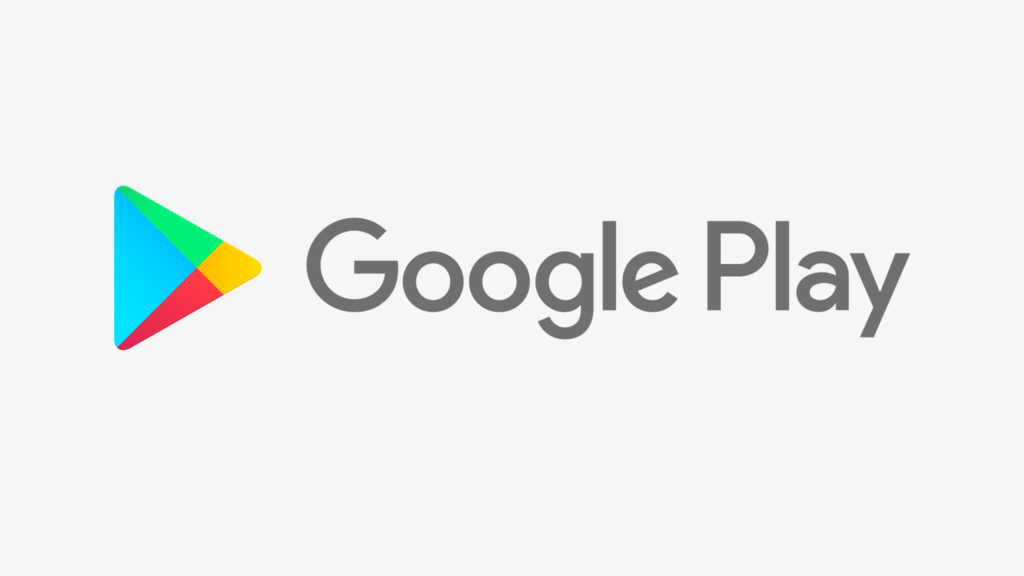

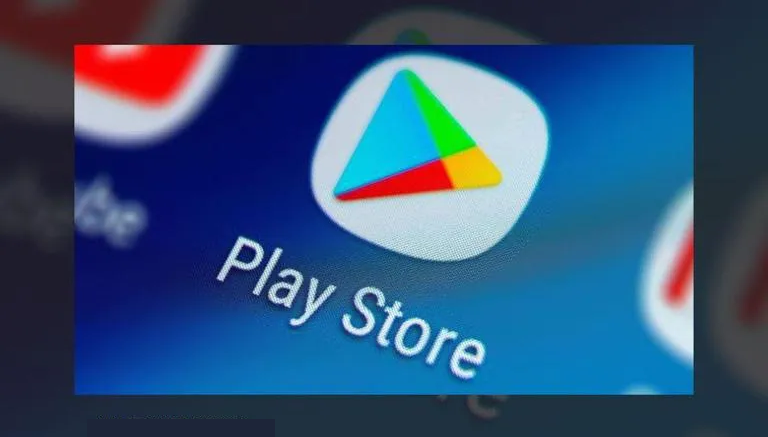
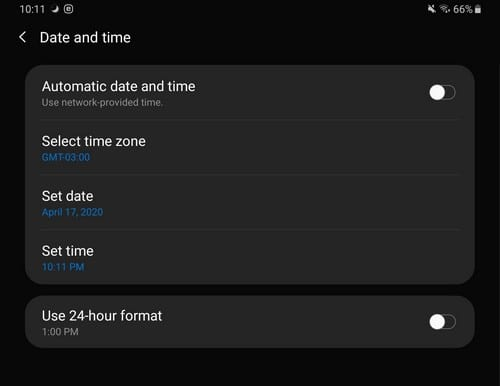
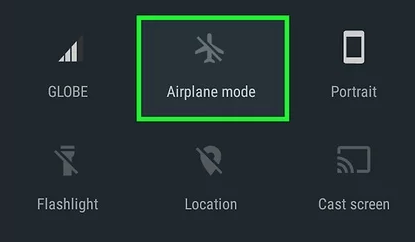
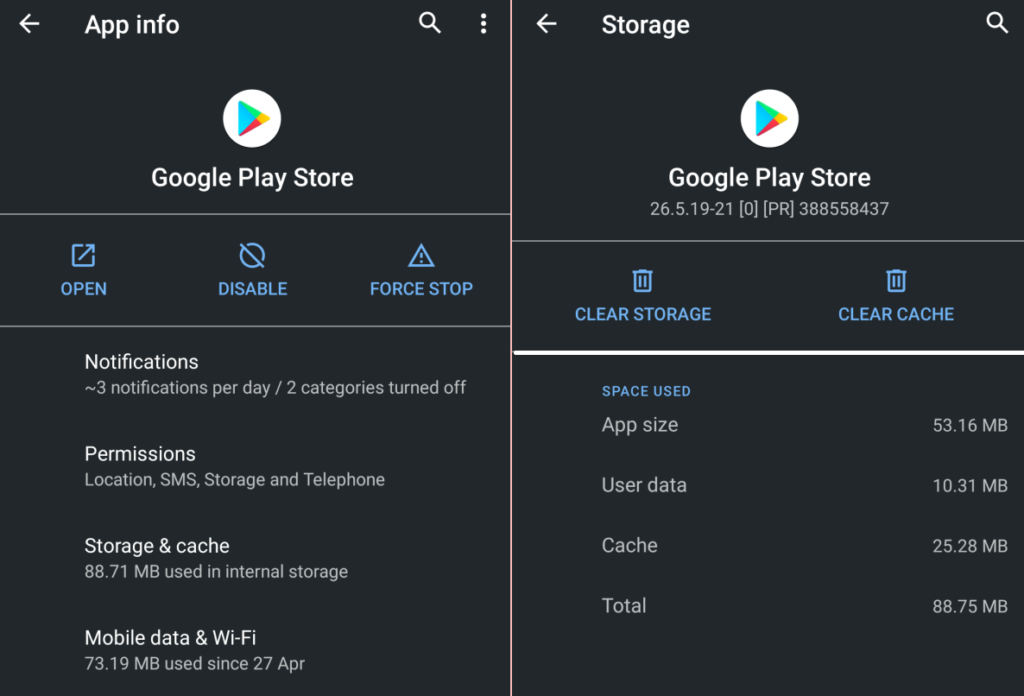













 Удалите свою учетную запись Google и войдите снова.
Удалите свою учетную запись Google и войдите снова.




